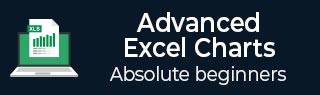
- 高级 Excel 图表教程
- 高级 Excel 图表 - 主页
- 高级 Excel - 简介
- 高级 Excel - 瀑布图
- 高级 Excel - 波段图
- 高级 Excel - 甘特图
- 高级 Excel - 温度计
- 高级 Excel - 仪表图
- 高级 Excel - 子弹图
- 高级 Excel - 漏斗图
- 高级 Excel - 华夫饼图
- 高级 Excel 图表 - 热图
- 高级 Excel - 步骤图
- 盒须图
- 高级 Excel 图表 - 直方图
- 高级 Excel - 帕累托图
- 高级 Excel - 组织结构图
- 高级 Excel 图表资源
- 高级 Excel 图表 - 快速指南
- 高级 Excel 图表 - 资源
- 高级 Excel 图表 - 讨论
高级 Excel 图表 - 直方图
直方图是数值数据分布的图形表示。它广泛应用于统计分析。Karl Pearson 引入了直方图。
在 Excel 中,您可以从作为 Excel 插件提供的分析工具库创建直方图。但是,在这种情况下,当数据更新时,直方图将不会反映更改后的数据,除非再次通过分析工具库进行修改。
在本章中,您将学习如何从柱形图创建直方图。在这种情况下,当源数据更新时,图表也会刷新。
什么是直方图?
直方图由矩形表示,矩形的长度对应于连续数值区间中变量出现的次数。数字间隔称为仓,出现的次数称为频率。
箱通常被指定为变量的连续、不重叠的间隔。垃圾箱必须相邻且大小相同。箱上的矩形(其高度与箱的频率成正比)描述了该箱中的案例数。因此,水平轴代表仓,而垂直轴代表频率。矩形是彩色或阴影的。
直方图如下所示。

直方图的优点
直方图用于检查数据的基本分布、异常值、偏度等。例如,直方图可用于以下场景的统计分析 -
对一个国家进行人口普查,以获得各个年龄段的人口。
一项针对一个国家的人口统计数据以获得识字水平的调查。
关于热带疾病在一个季节对一个州不同地区的影响的研究。
数据准备
考虑下面给出的数据。

创建 bin 并根据上述数据计算每个 bin 中的值的数量,如下所示 -

仓中值的数量称为该仓的频率。

该表称为频率表,我们将使用它来创建直方图。
创建直方图
以下是创建直方图的步骤。
步骤 1 - 选择频率表中的数据。
步骤 2 - 插入簇状柱形图。

步骤 3 - 右键单击列并从下拉列表中选择设置数据系列格式。
步骤 4 - 单击“系列选项”并将“系列选项”下的间隙宽度更改为 0。

步骤 5 - 按如下方式设置图表格式。
- 单击“填充和线条”。
- 单击边框下的实线。
- 选择黑色作为颜色。
- 输入 1.5 作为宽度。

步骤 6 - 调整图表的大小。

您的直方图已准备就绪。正如您所观察到的,每列的长度对应于该特定容器的频率。